讓你的三星手機看起來不那麼無聊的7個簡單方法

你昂貴的三星 Galaxy 手機不必與市面上其他手機一模一樣。只要稍加調整,就能讓它更有個性、更時尚、更獨特。
要在 Android 上使用閱讀模式,您可以在 Android 上安裝閱讀模式應用程式以支援所有手機瀏覽器,而不僅僅是在 Google Chrome 上使用閱讀模式。特別是,該應用程式還可以選擇使用語音自訂功能閱讀帶有音訊的網頁。以下的文章將引導您在 Android 上使用閱讀模式。
如何在 Android 上設定閱讀模式應用
步驟1:
首先,使用下面的連結在 Android 上安裝閱讀模式應用程式。
在應用程式介面,按一下「下一步」繼續。接下來,點擊“設定”以在手機上設定閱讀模式應用程式。
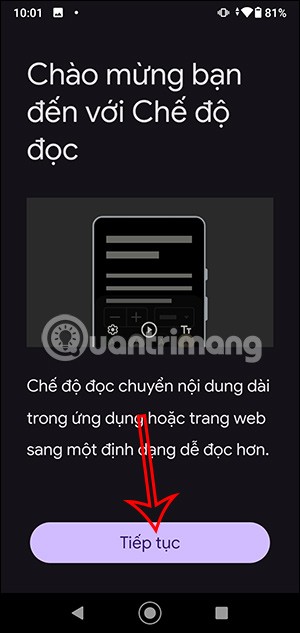
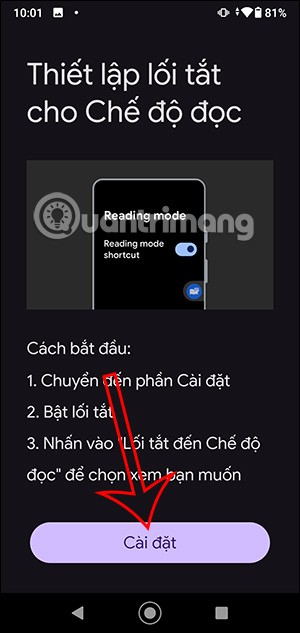
第 2 步:
顯示自訂介面,點擊閱讀模式應用程序,然後啟動該應用程式即可使用。此時用戶需要同意一些應用程式權限。
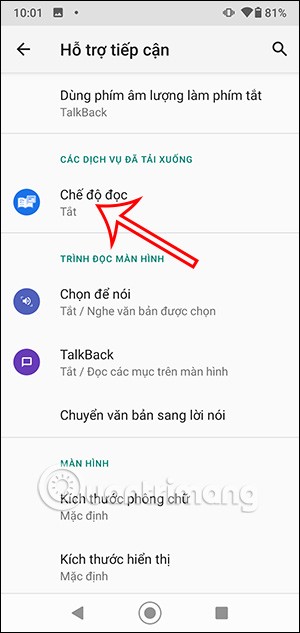
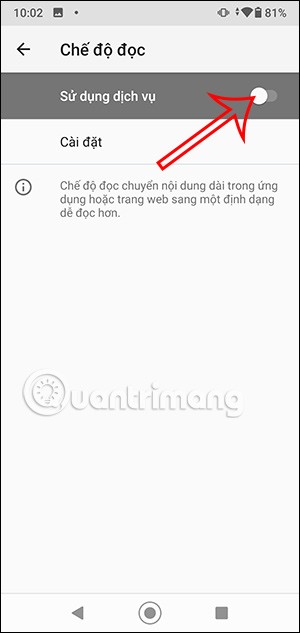
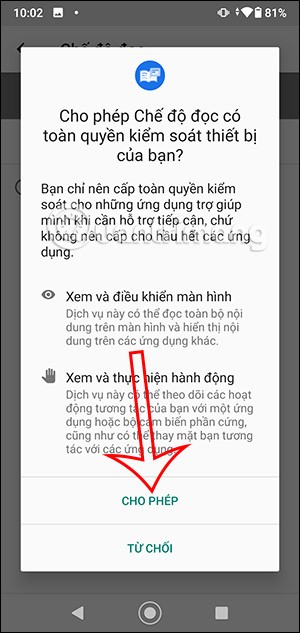
步驟3:
然後應用程式通知支援按鈕啟動閱讀模式。點擊“知道了”即可執行此操作。只需點擊下面的支援圖示即可開啟閱讀模式。最後點選Finish關閉此設定介面。
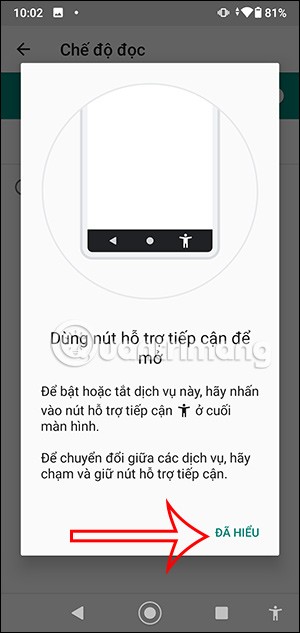
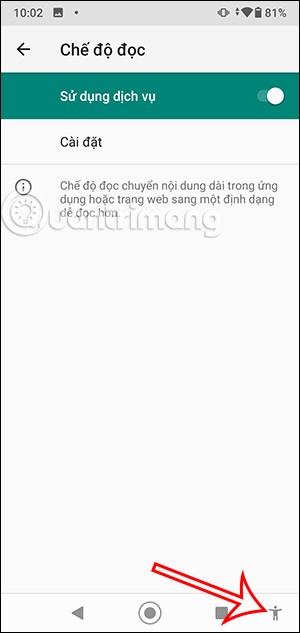
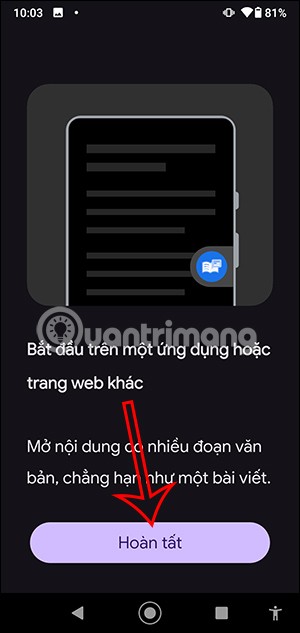
Android 閱讀模式使用說明
步驟1:
使用者像平常一樣打開網站,然後點擊下面的閱讀模式圖示。立即顯示網站的閱讀模式介面。
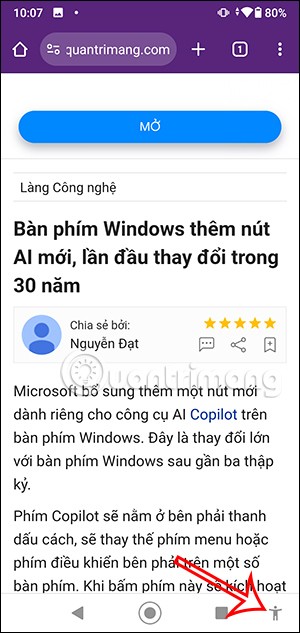

當您按一下Tt 圖示時,將顯示文字大小調整選項。文字大小會立即根據您的選擇而改變。
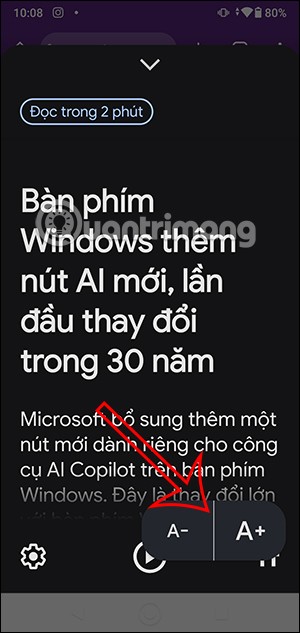

第 2 步:
點擊齒輪圖標 ,將彈出文字顯示模式自訂介面 。我們可以改變文字顯示的字體。然後將新字體套用到閱讀模式。
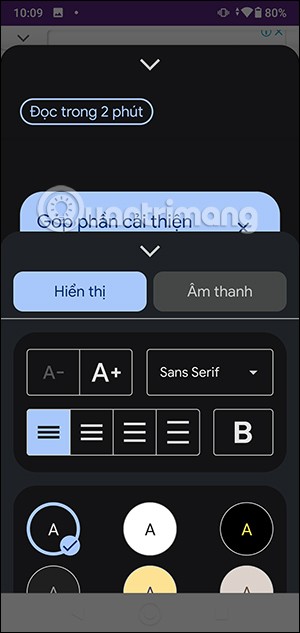

步驟3:
接下來您可以對齊閱讀模式下顯示的文字。或者您可以調整文字的顯示顏色。向下捲動以查看更多顯示模式選項。
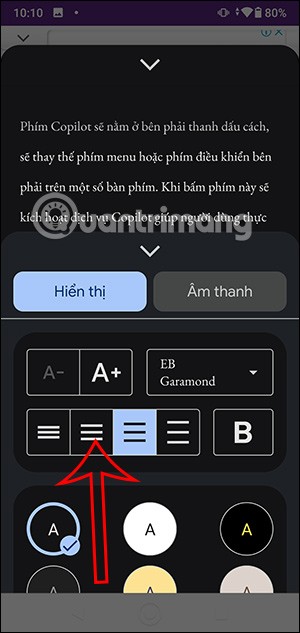
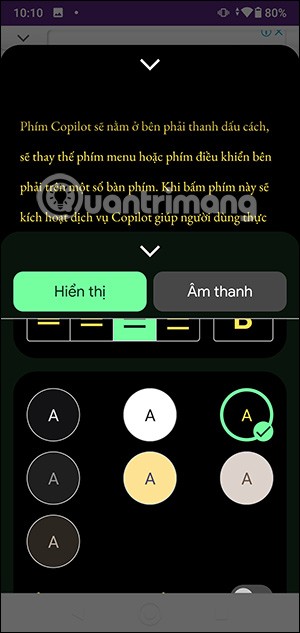

步驟4:
點選音訊項目可以調整文字閱讀模式。在音訊閱讀過程中,您可以透過點擊1x 圖示來變更閱讀速度。
當您閱讀時,文字將以不同的顏色突出顯示。
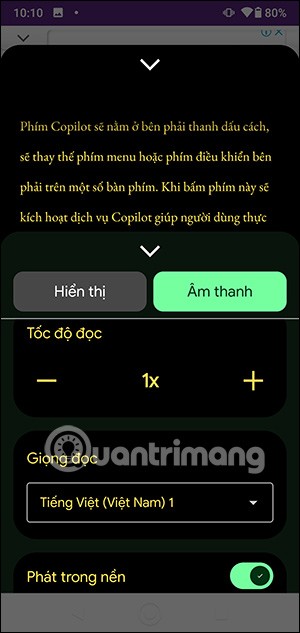

步驟5:
要返回網站介面,只需向下滑動閱讀模式螢幕即可。
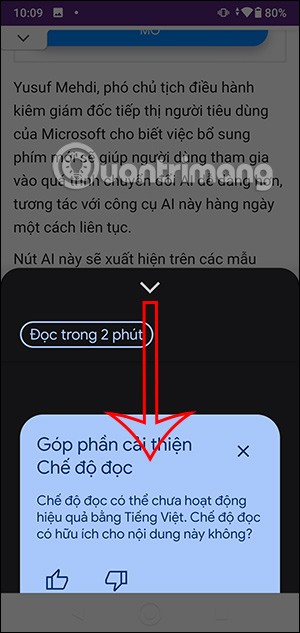
你昂貴的三星 Galaxy 手機不必與市面上其他手機一模一樣。只要稍加調整,就能讓它更有個性、更時尚、更獨特。
在對 iOS 感到厭倦之後,他們最終轉而使用三星手機,並且對這個決定並不後悔。
瀏覽器中的 Apple 帳戶網頁介面可讓您查看個人資訊、變更設定、管理訂閱等。但有時您會因為各種原因無法登入。
更改 iPhone 上的 DNS 或更改 Android 上的 DNS 將幫助您保持穩定的連線、提高網路連線速度並造訪被封鎖的網站。
當「尋找」變得不準確或不可靠時,請進行一些調整以使其在最需要時更加準確。
許多人從未想到,手機上最弱的相機會成為創意攝影的秘密武器。
近場通訊是一種無線技術,允許設備在彼此靠近時(通常在幾公分以內)交換資料。
蘋果推出了自適應電源功能,它與低功耗模式協同工作。兩者都可以延長 iPhone 的電池續航力,但運作方式卻截然不同。
有了自動點擊應用程序,您在玩遊戲、使用應用程式或設備上可用的任務時無需做太多操作。
根據您的需求,您可能會在現有的 Android 裝置上執行一組 Pixel 獨有的功能。
修復並不一定需要刪除您喜歡的照片或應用程式;One UI 包含一些選項,可以輕鬆回收空間。
我們大多數人都覺得智慧型手機的充電介面唯一的作用就是為電池充電。但這個小小的接口遠比人們想像的要強大得多。
如果您厭倦了那些毫無作用的通用技巧,這裡有一些正在悄悄改變您拍照方式的技巧。
如果你正在尋找一部新智慧型手機,那麼你首先自然會看的就是它的規格表。它裡面充滿了關於性能、電池續航時間和螢幕品質的資訊。
當您從其他來源安裝應用程式到您的 iPhone 上時,您需要手動確認該應用程式是受信任的。然後,該應用程式才會安裝到您的 iPhone 上供您使用。












